時間:2017-05-11 來源:互聯網 瀏覽量:
win732位旗艦版如何加域?具體的操作步驟是怎麼樣的呢?下麵是係統粉小編收集整理的win7係統怎麼加域,希望對大家有幫助。
win7加域的方法:
工具/原料
裝有win7的計算機一台
方法/步驟
進入網絡和共享中心
開機進入係統後,點擊桌麵右下角"網絡"圖標->打開"網絡和共享中心"(如圖所示)
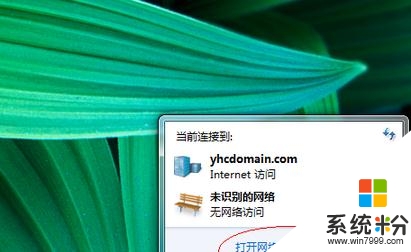
更改適配器設置
點擊"更改適配器設置"->右擊"本地連接"->"屬性"->"Internet協議4"
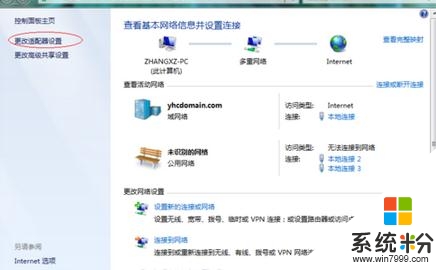
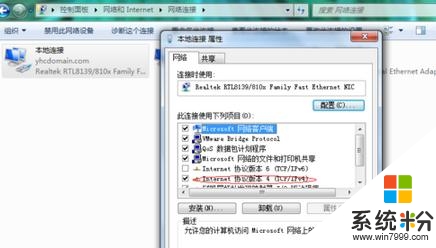
更改dns
首選dns改為 "192.168.10.208 ".
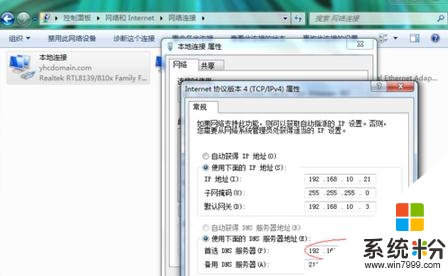
進入高級係統設置
進入計算機"->"屬性"->"高級係統設置";
點擊"計算機名"->點擊"更改"->輸入域名:Yhcdomain.com(小寫) 再點擊確定,這時候會提示你加入成功.
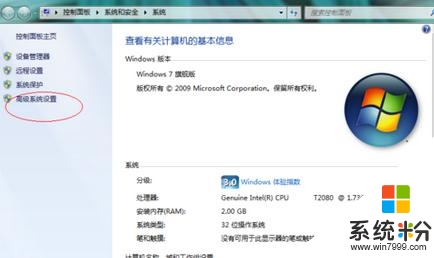

重啟電腦
"電腦重啟",你會發現計算機進入如圖所示界麵.
這時候按照提示,同時按下"ctrl+alt+delete"鍵,可以發現賬戶已經實現域用戶配置:
如"yhcdomain.com\administrator", 輸入密碼即可.
此時代表加域成功.

以上就是【win732位旗艦版如何加域】的全部內容,有遇上類似相同疑問的用戶,可以參考上述的教程來設置。還有其他的操作係統下載後使用的疑問,或者需要了解更多的操作技巧,都歡迎上係統粉查看相關的詳細教程。